Cómo configurar un bloqueo de pantalla patrón, PIN o contraseña en su dispositivo Android [Android 101]

-
Quentyn de Kennemer
- 2 años
Hemos discutido una y otra vez lo importante que es mantener una buena smartphone de seguridad. Si bien los conceptos básicos y fundamentales no siempre parecen importantes, a menudo son los que más contribuyen a garantizar su seguridad.
Uno de esos conceptos básicos es configurar la protección de bloqueo de pantalla en su dispositivo Android, para que pueda estar seguro de que es el único que puede acceder a su teléfono (ya sabe, en caso de que tenga información confidencial u otros bits de datos que no desee que otros digan). Entonces, ¿cómo se hace? Es bastante simple, en realidad, así que vamos a saltar a la derecha en él.
Conocer sus opciones
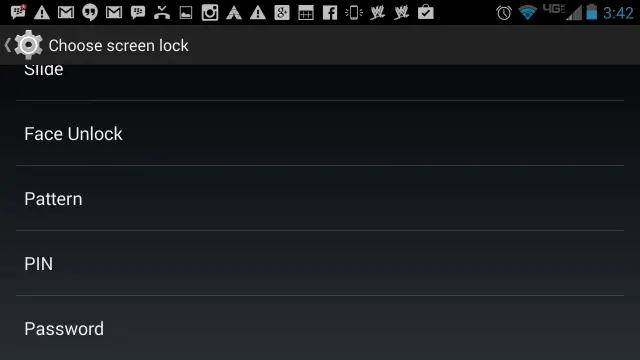
La mayoría de las personas tendrán una de tres formas diferentes de proteger sus teléfonos de ojos no deseados. Hay un cierto debate sobre cuáles son más o menos seguros, aunque esa es una historia completamente diferente para una manera completamente diferente. Por ahora, es importante conocer sus opciones:
- Patrón de bloqueo. Dibuja un patrón único en una cuadrícula de puntos de 3 por 3. La desventaja es que si su pantalla muestra fácilmente las huellas dactilares, podría revelar patrones simples. Simplemente usa un patrón más complejo si estás preocupado.
- código PIN de 4 dígitos. Un código numérico de 4 a 17 dígitos, como si fuera a sacar efectivo del cajero automático. La desventaja es que podría ser más fácil para alguien descifrar que una contraseña en toda regla.
- Contraseña completa. Al igual que iniciar sesión en tu cuenta de Google o en cualquier otra cuenta que tengas, esta es probablemente la opción más segura. La desventaja es que tomará más tiempo acceder a su teléfono.
Es importante pensar cuidadosamente en cada uno y tener cuidado de elegir cuál es el mejor para usted. Si el método de contraseña es demasiado largo y torpe, considere el PIN o el patrón. (Lo más probable es que no necesites tanta seguridad, de todos modos.)
Configurar la seguridad de la pantalla de bloqueo
¿Ha decidido con cuál elegir? ¡Órale! Para acceder a estas opciones, sigue estas breves instrucciones:
- Ve al menú de configuración de tu dispositivo.
- Desplácese hacia abajo hasta que encuentre «Seguridad » o» Seguridad y Bloqueo de pantalla » y tóquelo. Por lo general, se encuentra en la sección «Personal» de Android 4.2 o superior.
- En la sección «Seguridad de pantalla», toque la opción» Bloqueo de pantalla». De forma predeterminada, esta opción está configurada en «Deslizar», lo que significa que no se necesita contraseña ni patrón.
- Desde aquí, seleccione el tipo de bloqueo que desea usar, ya sea Patrón, PIN o Contraseña.Patrón
- : desliza el dedo para dibujar un patrón de desbloqueo que quieras usar. Si la has cagado, pulsa reintentar. De lo contrario, pulsa continuar. A continuación, le pedirá que dibuje ese patrón de nuevo para confirmar.
- PIN: inserte un PIN de 4 dígitos con el que se sienta cómodo. Es una buena idea no usar números repetidos (no use más de dos si es absolutamente necesario). Presiona continuar. Vuelva a introducir el PIN para confirmar.
- Contraseña: escriba la contraseña con la que se sienta cómodo. La contraseña debe tener al menos 4 caracteres, no debe tener más de 17 caracteres y debe contener al menos 1 letra. Usa una contraseña alfanumérica con símbolos de al menos 8 caracteres para garantizar la máxima seguridad, pero cualquier cosa servirá. Presiona continuar. Vuelva a introducir la contraseña para confirmar.
Echa un vistazo a las últimas herramientas de pruebas móviles
No importa la opción que elijas, ahora se te debería pedir que introduzcas tu pin cada vez que despiertes tu dispositivo. Desde aquí, querrá explorar las diferentes opciones que tiene para que sea menos molesto acceder a su teléfono.
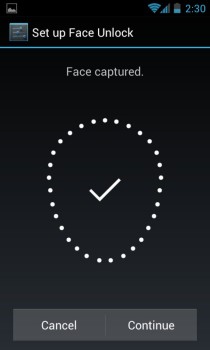
Otras opciones
Algunos teléfonos pueden tener incluso más opciones para la seguridad de la pantalla de bloqueo. La mayoría de los teléfonos más nuevos con cámaras frontales deberían tener una opción de desbloqueo facial, aunque podría no ser tan práctico para el uso típico (por ejemplo, puede tener problemas para desbloquear su teléfono con poca luz, y alguien con una foto suya simplemente podría usarla para desbloquearlo).
Algunos teléfonos especiales, como el HTC One Max, incluso te ofrecen un escáner de huellas dactilares. No entraremos en detalles sobre la configuración de algunas de estas opciones en este artículo, pero consulte el manual de su dispositivo para averiguar cómo encargarse de todo eso.
Configuración avanzada
Compruebe la configuración que le permitirá establecer un límite de tiempo que mantendrá su teléfono desbloqueado hasta que se active el temporizador. También debe tener ajustes para bloquear el dispositivo en cualquier momento en que se presione el botón de encendido, independientemente de en qué esté configurado el temporizador.
Esto es útil para aquellos momentos en los que anticipas revisar tu teléfono a menudo en un corto período de tiempo (por ejemplo, si estás enviando mensajes de texto con un amigo), pero no quieres tener que usar códigos de acceso para desbloquear tu teléfono cada vez.
Asegúrate de conocer la contraseña de tu cuenta de Google
Una última cosa antes de terminar esto: conoce tu contraseña de Google. Lo conozco bien. Si no lo sabes, ve a recuperar tu cuenta y configúrala en algo que puedas recordar. Esto es importante porque si alguna vez olvidas tu PIN, contraseña o patrón, te bloquearás después de varios intentos incorrectos, y tu única opción para volver es usar tu contraseña de Google (de lo contrario, tendrás que recurrir a un restablecimiento de fábrica, que borra todos tus datos).
Eso lo hará por ustedes, amigos. Ya sea que necesite la tranquilidad de que sus hijos no llamarán a la gente en su libreta de direcciones o que desee mantener las miradas indiscretas alejadas de esas fotos traviesas que ha estado intercambiando con su pareja, estos consejos lo ayudarán a mantener un candado bastante bonito en su teléfono en caso de que caiga en manos equivocadas.